Vielleicht möchtest Du ja unabhängig sein und Deine eigenen Grafiken und Layouts erstellen. Für Anfänger und die Menschen, die es gerne einfach haben, möchte ich Canva vorstellen. Wenn Du schon Gestaltungs-Erfahrungen gesammelt hast, ist Canva vielleicht ein wenig zu einfach, alle anderen könnte das Tool aber schnell zur eigenen Grafik verhelfen.
Was ist Canva?
Canva ist ein Online-Gestaltungstool, mit dem Du in Windeseile ansprechende Grafiken und Layouts für unterschiedliche Anwendungsbereiche, seien es Grafiken für Deine Social-Media-Kanäle oder Layouts für Drucksachen wie Flyer oder Visitenkarten und vieles mehr, selbst erstellen kannst. Sogar bewegte Bilder für Stories sind mit Canva umsetzbar. Dabei erschlägt Dich das Tool nicht mit einem Wust an Funktionen, sondern beschränkt sich auf die wesentlichsten Gestaltungswerkzeuge. Und das Tolle ist, selbst mit der kostenlosen Variante kannst Du sämtliche Layouts erstellen und das ohne Installation eines Programms auf Deinem Rechner. Das Tool läuft komplett online im Browser.
Die Pro-Version von Canva bietet Dir wesentlich mehr Vorlagen, Bilder, Schriften, Formen und Objekte, sowie eine bessere Verwaltung deiner Designs.
Wie gestalte ich mit Canva?
Okay, bevor Du beginnst, lohnt sich vielleicht ein Blick auf meinen Beitrag zum Thema Layouts erstellen und zum Thema Farbpsychologie. Hier gibt es einige Profi-Gestaltungstipps, welche Fehler Du vermeiden solltest und welche Farben Du wie einsetzt. Du kannst natürlich aber auch direkt loslegen.
Du brauchst Werbung oder eine eigene Homepage?
Wir helfen Dir bei Deinen Projekten. Wenn Du es den Profis überlässt, bekommst Du qualitativ hochwertige Arbeit in möglichst kurzer Zeit. Was sagst Du?
Format festlegen
Zuerst musst Du Dich registrieren auf canva.com. Hast Du das geschafft, gelangst Du auf Deinen persönlichen Startscreen. Ein Klick oben rechts auf „Design erstellen“ und Du kannst direkt aus den Vorlagen etwas auswählen, sofern da ein entsprechender Eintrag für Dich dabei ist. Andernfalls kannst Du auch auf „Benutzerdefinierte Größe“ klicken und ein individuelles Format eintragen. Bestätigst Du, landest Du auch schon auf der Gestaltungsebene mit dem, noch leeren, Layout, das jetzt darauf wartet, von Dir befüllt zu werden.
Hintergrund auswählen
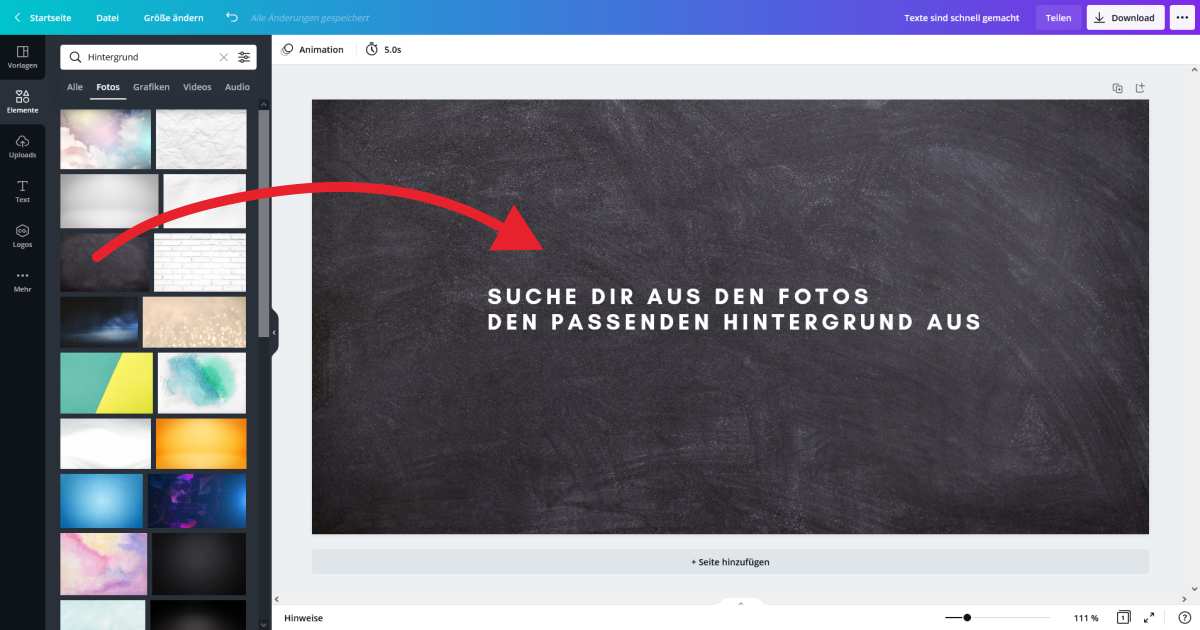
Nun kannst Du Dir links unter Elemente ein Foto auswählen. Alle Bilder, die ein Kronen-Symbol haben, kannst Du in der Basis-Version nicht verwenden. Ziehst Du das Bild Deiner Wahl direkt von links rüber auf Deine Seite (Richtung Seiten-Rand), wird das Bild direkt in den Hintergrund gelegt.
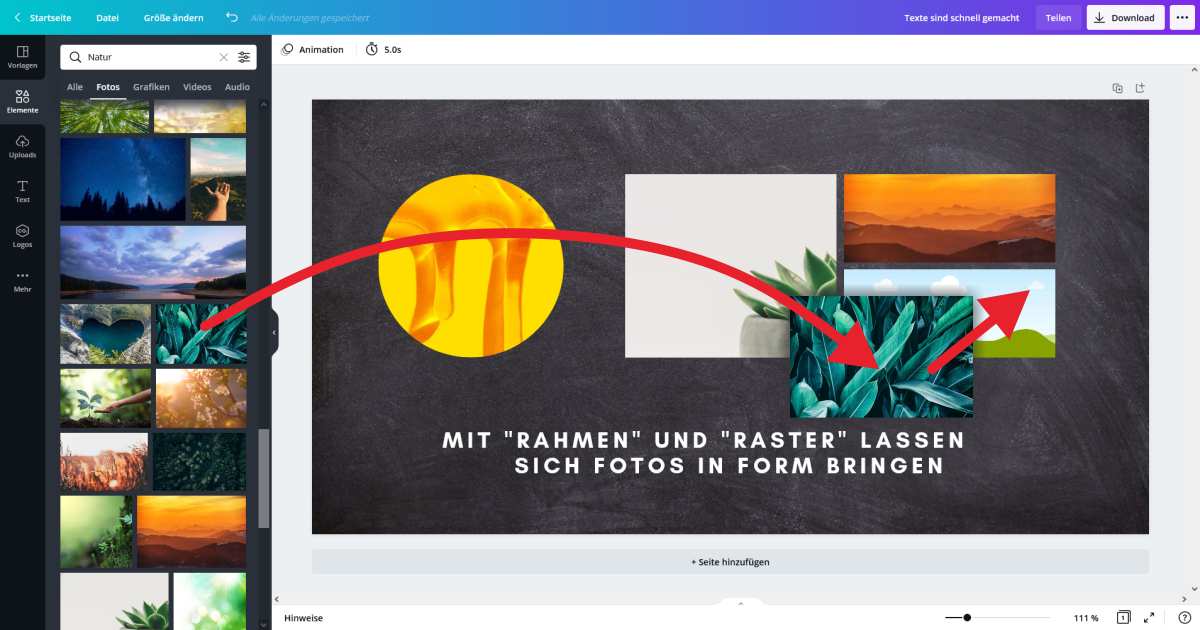
Möchtest Du, dass das Bild eine Form bekommt, musst Du Dir links unter „Elemente“ und „Rahmen“ oder „Raster“ eine Form, zum Beispiel einen Kreis, aussuchen, anklicken oder mit der Maus auf Deine Seite ziehen. Wenn Du nun hierauf ein Foto ziehst, verschwindet das Bild direkt in der Form und Du hast ein rundes Foto in diesem Fall. Mit einem Doppelklick auf das Bild kannst Du die Position des Fotos innerhalb des Rahmens noch optimieren. Die Größen aller Objekte lassen sich anpassen, indem Du mit der Maus an einem der 4 Eck-Punkte ziehst.
Gestalterische Elemente kommen ebenfalls über den Punkt ELEMENTE hinzu. Dort findest Du viele kostenlose Elemente, die sich teilweise sogar farblich noch ändern lassen. Einfach anklicken, positionieren, gegebenenfalls die Größe ändern und das wars dann auch schon. Super easy, oder?
So lassen sich auch sämtliche Elemente und Formen in Deinem Layout unterbringen und an die Größe anpassen. Ebenso holst Du von hier Videos und Audiofiles in Dein Layout.
Texte hinzufügen
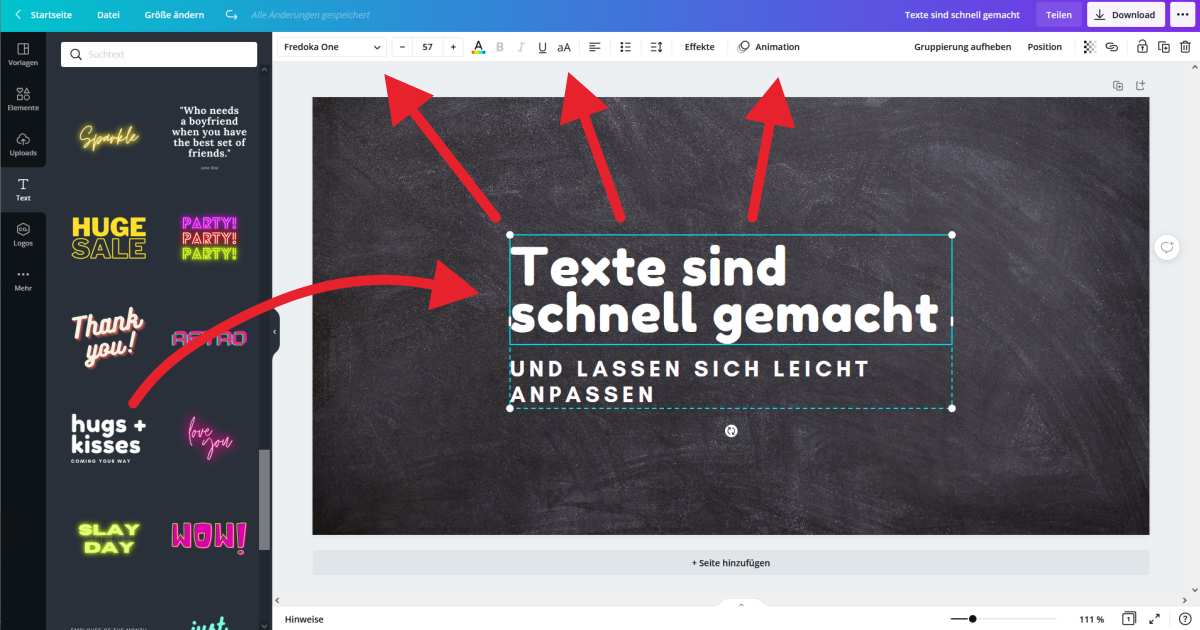
Schriften und Texte einbinden geht ebenso simpel. Einfach links auf „Text“ und dann suchst Du Dir entweder aus den 3 Rubriken „Überschrift“, „Zwischenüberschrift“ oder „Text“ etwas aus, klickst es an oder ziehst es hinüber ins Layout. Oder Du schaust Dir die Schriftarten-Kombinationen an und wählst etwas Passendes für Dein Layout heraus. Da Du generell nur 2 Schriften verwenden solltest, siehe hier, ist das ne gute und schnelle Möglichkeit, ein Schriftarten-Paar zu finden.
Klickst Du einen Schriftzug an, bekommst Du oberhalb Deines Layouts eine Leiste mit den Bearbeitungstools für Schriften eingeblendet. Ich gehe mal davon aus, dass Du schon mal mit Word oder einem ähnlichen Programm gearbeitet hast. So müsstest Du Dich bei den Einstellungsmöglichkeiten für Schriften schnell zurechtfinden. Du kannst hier halt die Schriftart ändern, Schriftgrößen anpassen, Farben, Schnitt, und Satzspiegel ändern. Zeichen-, Wort- und Zeilenabstände kannst Du bearbeiten und Effekte sind auch ein paar dabei. Eigentlich wirklich easy-peasy, oder?
Eigene Grafiken und Fotos
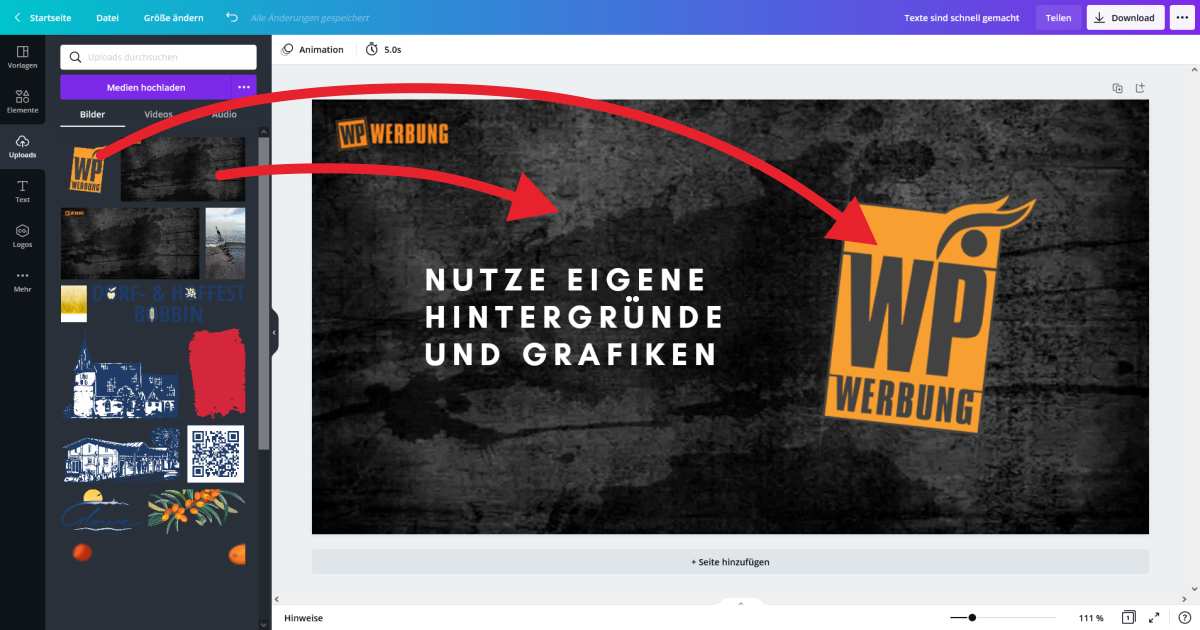
Natürlich kannst Du auch eigene Grafiken hochladen. Eigene Fotos sind sehr viel besser als die Vorlagen in Canva oder Stock-Fotos, weil Du nur so wirklich ein Unikat bekommst. Du kannst auch SVG-Dateien hochladen, die dann, wenn Du es richtig machst, tatsächlich auch noch bearbeitbar sind. Sprich, du kannst von den Objekten dann sogar Farben ändern. Allerdings haben wir festgestellt, dass Canva nur mit SVG-Dateien zurechtkommt, die mit Illustrator erstellt wurden. Falls Du noch einen anderen Weg kennst, schreibe Deinen Tipp gerne in die Kommentare.
Vorlagen nutzen

Wenn Dir das alles zu hoch ist und Du nicht wirklich zurecht kommst, kannst Du Dir links unter „Vorlagen“ etwas raussuchen und diese Vorlage nach Deinen persönlichen Bedürfnissen anpassen. Leichter geht es nicht. Allerdings solltest Du bedenken, dass viele andere diese Funktion ebenfalls nutzen und Dein Layout so oder so ähnlich schon ziemlich oft vorhanden sein dürfte.
Gibt es auch fertige Vorlagen für Canva?
Okay, trotz aller Einfachheit, nicht jeder Mensch ist in der Lage, eine vernünftige und moderne Pinterest-Grafik zu erstellen. Auch das ist kein Problem. Greife einfach auf kostenpflichtige Angebote zurück, wie zum Beispiel diese hier. Hier bekommst Du fertige Layouts, die Du nur noch an Deine Bedürfnisse anpassen musst und fertig sind die Pins. Somit kann wirklich jeder mit Canva ansprechende Grafiken erstellen, ohne einen teuren Grafiker oder eine teure Werbeagentur beschäftigen zu müssen. Super!
Video-Tutorial
Schau Dir dazu auch mein kleines Video-Tutorial an, dort erkläre ich Dir kurz, wie Du mit den Vorlagen arbeitest.
Noch ein Tipp
Klickst Du ein Objekt auf Deinem Layout mit der rechten Maustaste an, erscheint ein Menü mit so wichtigen Funktionen wie „kopieren“, „einfügen“ und „duplizieren“. Hier lassen sich die Objekte auch von oben nach unten in der Reihenfolge verschieben.
Wenn Dein Layout fertig ist?
Bist Du zufrieden mit Deinem Layout? Dann lohnt es sich, wenn Du Deine Grafik einmal sicherst („Datei“ -> “Speichern“). Dann kannst Du oben rechts auf die 3 Punkte gehen“···“ gehen und die Grafik direkt in Deinem Social-Media-Kanal teilen. Ich persönlich habe gerne die Kontrolle über meine Grafiken und wähle deshalb eher „Download“ und lade mir die Datei in einem Format meiner Wahl herunter. Sogar PDF-Dateien für den Druck kannst Du mit Canva erzeugen, ebenso Videos (MP4) oder Bilder fürs Internet (JPG, PNG).
Hast Du Dein Format gewählt und schließt das Fenster, erscheint ein Vorschau-Thumbnail für diese Grafik auf der Startseite unter „Deine Designs“. So kannst Du jederzeit darauf zurückgreifen und die Grafik weiter bearbeiten.
Erstelle Deine Grafiken künftig mit Canva
Ich persönlich, als Layout-Profi, der sonst mit einem richtig aufwändigen Grafik-Tool arbeitet, finde, dass sich mit Canva wirklich kinderleicht ansprechende Grafiken erstellen lassen. Selbst Anfänger sollten spielend mit den wenigen Funktionen zurechtkommen und schnell und einfach eigene Layouts erstellen können.
Tust Du Dich trotz Anleitung schwer mit Canva?
Da es aber immer auch Menschen gibt, denen die kreative Ader absolut fehlt, kannst Du Dich gerne bei uns melden, wenn Du mit Canva, trotz Anleitung, nicht klar kommst. Das ist keine Schande, wir sind uns sicher, Du bist auf einem anderen Gebiet eine absolute Koryphäe 😉
Also melde Dich bei uns, wenn Du ein Layout benötigst, ein Logo, ein komplettes CD oder einfach nur eine Webseite. Wir helfen Dir bei der Verwirklichung Deiner Projekte.








